笔记本没有无线网络连接选项怎么办?笔记本投影到此电脑选项是灰色的怎么办?
笔记本没有无线网络连接选项怎么办?
检查硬件开关:部分笔记本电脑配备了物理开关或快捷键来控制WiFi功能。确保这些开关处于开启状态。
检查驱动问题:无线网卡的驱动程序是连接WiFi的关键。如果驱动程序出现问题,可能会导致WiFi选项消失。可以通过设备管理器检查驱动状态,确保它正常运行,或者前往笔记本制造商的官方网站下载并安装最新的驱动程序。
系统设置检查:操作系统的设置可能会误关WiFi功能。在Windows系统中,点击任务栏的Wi-Fi图标,确保已连接到网络或正在搜索Wi-Fi。此外,尝试重启路由器或调制解调器,因为有时候网络问题可能源于它们。
检查服务状态:某些系统服务如WLAN AutoConfig可能未启动,影响WiFi的正常运行。可以通过服务管理器检查并启用相关服务。
重置网络设置:在网络设置中,选择“网络和Internet”,滑动到页面底部,点击“网络重置”,然后点击“立即重置”。系统会自动清除当前网络配置并恢复默认设置。
检查硬件问题:如果以上方法均无效,可能是无线网卡硬件本身出现问题,例如松动或损坏。需要专业人员进行维修或更换硬件。
释放静电:有时候静电问题可能导致WiFi选项消失。可以尝试拔掉所有电源线和USB接口,关机后长按电源键30秒左右,然后插上电源线开机。
笔记本投影到此电脑选项是灰色的怎么办?
启用无线显示功能:
按下键盘上的“Win + i”组合键,打开“Windows 设置”。
在设置界面中,点击“系统”,然后找到并点击左侧的“投影到此电脑”。
在右侧点击蓝色的“可选功能”,找到并安装“无线显示器允许其他设备以无线方式投影到此计算机”功能。
检查硬件和驱动程序:
确保你的电脑支持Miracast功能。部分电脑可能不支持Miracast功能,即使添加了无线显示器功能也无法使用。
检查显卡驱动程序是否最新,并尝试更新或重新安装。
检查网络连接:
确保电脑和投影仪在同一网络下,并且网络稳定。如果是通过有线方式连接投影仪,请检查HDMI或其他连接线是否插好且无损坏。
使用其他投屏方法:
通过HDMI线连接电脑和投影仪进行有线投屏。
使用乐播投屏等软件进行无线投屏:将电脑和投影仪连接到同一网络环境中,然后在投影仪和电脑上分别打开乐播投屏,搜索设备完成连接后即可投屏。
使用同屏器:在电脑和投影仪上接入同屏器,按下配对按键,等待配对成功后即可投屏。
标签: 笔记本没有无线网络连接选项怎么办 笔
-
 个人养老金全国实施后有何新变化?
个人养老金全国实施后有何新变化? -
 四川省启动“双向揭榜挂帅”破题科技成果转化 中新网成都2月8日电(王利文)四川省双向揭榜挂帅2025年首批榜单发布
四川省启动“双向揭榜挂帅”破题科技成果转化 中新网成都2月8日电(王利文)四川省双向揭榜挂帅2025年首批榜单发布 -
 (新春走基层)药房里的健康管家:春节“守护”即团圆 中新网杭州1月31日电 (潘沁文)你好,我想买头孢。头孢是处方药,请
(新春走基层)药房里的健康管家:春节“守护”即团圆 中新网杭州1月31日电 (潘沁文)你好,我想买头孢。头孢是处方药,请 -
 (新春见闻)广西柳州春节期间“谷子”热销 中新社柳州1月30日电 题:广西柳州春节期间谷子热销作者 林馨春节
(新春见闻)广西柳州春节期间“谷子”热销 中新社柳州1月30日电 题:广西柳州春节期间谷子热销作者 林馨春节 -
稳中求进每月看丨锚定新目标 发力拼开局——1月全国各地经济社会发展观察 新华社北京1月30日电 题:锚定新目标 发力拼开局——1月全国各地
-
 明港东站:除夕夜送饺子 温暖旅客回家路 在2025年春节大年三十这个阖家团圆的日子里,明港东站候车室内却洋溢着
明港东站:除夕夜送饺子 温暖旅客回家路 在2025年春节大年三十这个阖家团圆的日子里,明港东站候车室内却洋溢着
- 笔记本没有无线网络连接选项怎么办?笔记本投影到此电脑选项是灰色的怎么办? 笔记本没有无线网络连接选项怎么办?‌检查硬件开关‌:部分
- 寒潮致中国南方200多条输电线路覆冰 科技助力快速融除冰 受起自2月6日的新一轮冷空气影响,中国南方大部分地区降温4℃至6℃
- 2024年“两新”带动中国大宗耐用消费品销售额超1.3万亿元 中新社北京2月10日电 (记者 王恩博)中国于2024年启动的大规模设备
-
 科技股走强 港股恒指创去年11月以来新高 中新社香港2月10日电 (记者 魏华都)10日,港股在科技股带动下反复
科技股走强 港股恒指创去年11月以来新高 中新社香港2月10日电 (记者 魏华都)10日,港股在科技股带动下反复 - 工信部印发《钢铁行业规范条件(2025年版)》 中新网2月10日电 据工业和信息化部微信公众号消息,为贯彻党的二十
- 电脑怎么设置开机密码?桌面锁屏在哪里设置? 电脑怎么设置开机密码?1、点击电脑开始选项中的设置。2、在弹出的菜
- 前六大省份经济总量合计近六十万亿元——地区经济迎难而上稳中有进 近期,各省份2024年经济成绩单陆续公布。在外部压力加大、内部困难
- 2024年“两新”带动中国大宗耐用消费品销售额超1.3万亿元 中新社北京2月10日电 (记者 王恩博)中国于2024年启动的大规模设备
-
 西平县盆尧司法所组织开展行政执法年审法律知识考试 为进一步加强辖区基层行政执法力量,提高行政执法效能,2月8日上午,西
西平县盆尧司法所组织开展行政执法年审法律知识考试 为进一步加强辖区基层行政执法力量,提高行政执法效能,2月8日上午,西 -
 西平县应急管理局开展《中华人民共和国反有组织犯罪法》普法宣传活动 为进一步推动常态化扫黑除恶工作向纵深发展,切实维护社会安全稳定,增
西平县应急管理局开展《中华人民共和国反有组织犯罪法》普法宣传活动 为进一步推动常态化扫黑除恶工作向纵深发展,切实维护社会安全稳定,增 -
 西平县师灵镇开展“春风送岗”专场招聘会 为帮助县集聚区服装企业解决招工难题,也为辖区居民提供更多的就业机会
西平县师灵镇开展“春风送岗”专场招聘会 为帮助县集聚区服装企业解决招工难题,也为辖区居民提供更多的就业机会 -
 西平县蔡寨回族乡开展2025年“春风送岗”招聘会 一年春作首,万事行为先。为更好地促进劳动力就近就业,满足各类用人单
西平县蔡寨回族乡开展2025年“春风送岗”招聘会 一年春作首,万事行为先。为更好地促进劳动力就近就业,满足各类用人单 - 2024年中国税务部门查处高风险加油站2722户 中新社北京2月10日电 (记者 赵建华)中国国家税务总局10日公布,20
- 中注协提示会计师事务所为公司公开发行股票提供服务要守规 中新网北京2月10日电 (记者 赵建华)近日,《国务院关于规范中介机
- 中注协提示会计师事务所为公司公开发行股票提供服务要守规 中新网北京2月10日电 (记者 赵建华)近日,《国务院关于规范中介机
- 2024年宁夏人民币存款增加722.99亿元 中新社银川2月10日电 (记者 于晶)记者10日从2024年宁夏金融运行情
-
 碳路中国丨中国北方城市包头:用数字碳票撬动生态市场 中新网包头2月10日电 题:中国北方城市包头:用数字碳票撬动生态市
碳路中国丨中国北方城市包头:用数字碳票撬动生态市场 中新网包头2月10日电 题:中国北方城市包头:用数字碳票撬动生态市 - 上海投入5亿元再发“乐·上海”服务消费券 中新社上海2月10日电 (记者 姜煜)上海市商务委主任朱民10日在新闻
-
 中华全国供销合作总社:全力保障春耕农资供应不断档、不脱销 中新网2月10日电(中新财经记者 谢艺观)中新财经记者从中华全国供销
中华全国供销合作总社:全力保障春耕农资供应不断档、不脱销 中新网2月10日电(中新财经记者 谢艺观)中新财经记者从中华全国供销 - 暗访棉被“淘工厂”:廉价化纤下脚料做出“全棉棉被” 两层仓库,数千平方米,黑压压地垒叠着被芯包裹。老板陈某景一刻不
-
 碳路中国丨中国北方城市包头:用数字碳票撬动生态市场 中新网包头2月10日电 题:中国北方城市包头:用数字碳票撬动生态市
碳路中国丨中国北方城市包头:用数字碳票撬动生态市场 中新网包头2月10日电 题:中国北方城市包头:用数字碳票撬动生态市 -
 马克龙宣布将开启法国版“星际之门”:我将为AI而战 中新网2月10日电(中新财经记者 吴家驹)综合外媒报道,当地时间2月1
马克龙宣布将开启法国版“星际之门”:我将为AI而战 中新网2月10日电(中新财经记者 吴家驹)综合外媒报道,当地时间2月1 - 机票不得低于200元?多家航司称未接到通知 记者实测:仍有99元机票在售 近日,有网友发帖称,有关部门要求航空公司不得售卖低于200元的机票
- 暗访棉被“淘工厂”:廉价化纤下脚料做出“全棉棉被” 两层仓库,数千平方米,黑压压地垒叠着被芯包裹。老板陈某景一刻不
-
 江苏扬州集聚海智 开创企业“出海”新局面 中新网扬州2月10日电 (朱晓颖 崔佳明)海智赋能 共创未来—助力
江苏扬州集聚海智 开创企业“出海”新局面 中新网扬州2月10日电 (朱晓颖 崔佳明)海智赋能 共创未来—助力 - “冷资源”如何变“热产业”?把握东北全面振兴新机遇 这两天,第九届亚冬会的各项比赛正在黑龙江激烈展开,依托东北地区
- “冷资源”如何变“热产业”?把握东北全面振兴新机遇 这两天,第九届亚冬会的各项比赛正在黑龙江激烈展开,依托东北地区
-
 央企重组,有新动向! 中新网2月10日电(记者 张尼)央企重组又有新动向。2月9日,东风汽车
央企重组,有新动向! 中新网2月10日电(记者 张尼)央企重组又有新动向。2月9日,东风汽车 -
 央企重组,有新动向! 中新网2月10日电(记者 张尼)央企重组又有新动向。2月9日,东风汽车
央企重组,有新动向! 中新网2月10日电(记者 张尼)央企重组又有新动向。2月9日,东风汽车 -
 赛力斯发布1月产销快报 问界M9连续10个月蝉联豪车市场销冠 2月4日,赛力斯发布2025年1月产销快报。数据显示,赛力斯新能源汽车
赛力斯发布1月产销快报 问界M9连续10个月蝉联豪车市场销冠 2月4日,赛力斯发布2025年1月产销快报。数据显示,赛力斯新能源汽车 -
 一汽奥迪7ⅹ24小时守护 温暖新春每一程 从白雪皑皑的东北三省,到徽韵悠长的江淮两岸,从广袤无垠的川渝大
一汽奥迪7ⅹ24小时守护 温暖新春每一程 从白雪皑皑的东北三省,到徽韵悠长的江淮两岸,从广袤无垠的川渝大 -
 多家车企“开门红”背后:八大关键词透视产业新热点新变局 上汽集团1月份完成销量26 42万辆,同比增长7 86%;小鹏汽车1月交付
多家车企“开门红”背后:八大关键词透视产业新热点新变局 上汽集团1月份完成销量26 42万辆,同比增长7 86%;小鹏汽车1月交付 -
 东风、长安同日发布公告 两大央企或将重组 2月9日晚间,东风汽车股份有限公司、东风电子科技股份有限公司发布
东风、长安同日发布公告 两大央企或将重组 2月9日晚间,东风汽车股份有限公司、东风电子科技股份有限公司发布 -
财经深一度丨保险车型风险分级制度待建立,将给车险带来哪些影响? 国家金融监督管理总局等四部门近日发布的《关于深化改革加强监管促
-
 东风、长安同日发布公告 两大央企或将重组 2月9日晚间,东风汽车股份有限公司、东风电子科技股份有限公司发布
东风、长安同日发布公告 两大央企或将重组 2月9日晚间,东风汽车股份有限公司、东风电子科技股份有限公司发布 -
 硬核品质更显安全|深度解析红旗EH7“风雨雷电”极限挑战  近年来随着中国新能源汽车产业驶入快车道,新的问题和挑战也
硬核品质更显安全|深度解析红旗EH7“风雨雷电”极限挑战  近年来随着中国新能源汽车产业驶入快车道,新的问题和挑战也 - 信托行业迎新规 强监管、防风险成发展主题  国务院办公厅近日转发金融监管总局《关于加强监管防范风险推
- 基金业绩“暖融融” 成长方向“熙熙攘攘”  近期,基金业绩显著回暖。截至今年1月末,全市场逾2 2万只公
- 逾2万亿元逆回购到期 央行多举措调节流动性  蛇年春节后的首周,央行连续两个工作日回笼资金引发市场关注
- 科技赋能 智慧亚冬  2月7日,万众瞩目的2025年第九届亚洲冬季运动会在黑龙江省哈
-
 科技“点亮”春节新潮范儿 精彩的火烧龙表演为春节增添了喜庆的氛围。 重庆市大足区委宣传部
科技“点亮”春节新潮范儿 精彩的火烧龙表演为春节增添了喜庆的氛围。 重庆市大足区委宣传部 - 1 1
- 科技赋能 智慧亚冬  2月7日,万众瞩目的2025年第九届亚洲冬季运动会在黑龙江省哈
- 三家基础电信企业全面接入 DeepSeek开源大模型 记者从工业和信息化部获悉,2025年春节,通信业网络运行平稳安全,
- DeepSeek概念热度高涨 多家公司澄清业务布局 近期A股市场上DeepSeek热度高涨,相关概念股表现强势。2月7日,同花
- 三家基础电信企业全面接入 DeepSeek开源大模型 记者从工业和信息化部获悉,2025年春节,通信业网络运行平稳安全,
- DeepSeek概念热度高涨 多家公司澄清业务布局 近期A股市场上DeepSeek热度高涨,相关概念股表现强势。2月7日,同花
- AI助力,让“全球同步追更” 在伦敦留学的小徐最近有个新发现:身边的英国同学竟和自己在追同一
-
 以AI赋能数字电网发展 青海省海南藏族自治州至河南省驻马店市的青豫特高压线路。郝应文摄
以AI赋能数字电网发展 青海省海南藏族自治州至河南省驻马店市的青豫特高压线路。郝应文摄 -
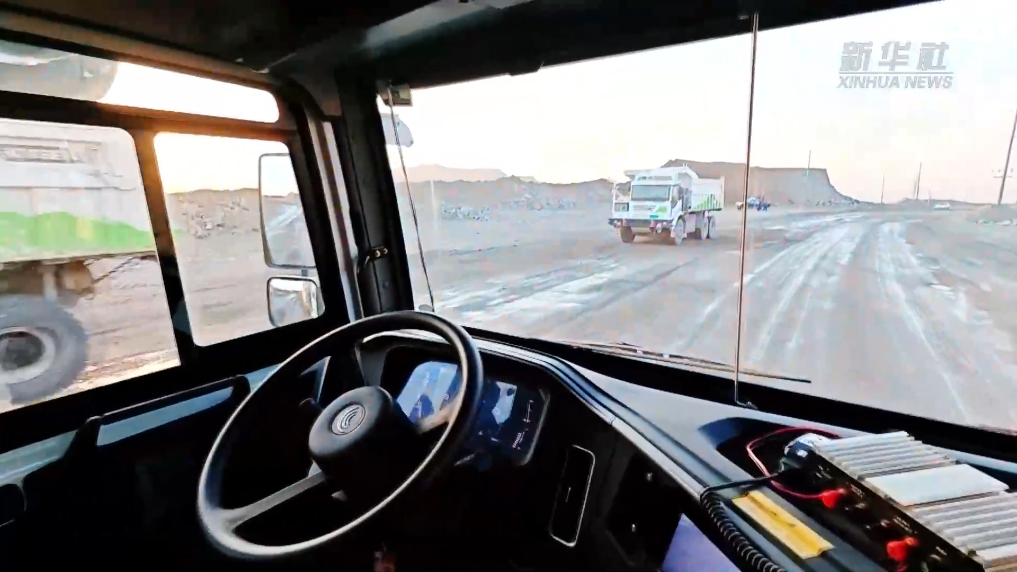 新春走基层丨无人驾驶矿用卡车助力矿企数字化转型 在位于河北省迁安市的首钢矿业公司水厂铁矿,一辆辆电动宽体矿用卡
新春走基层丨无人驾驶矿用卡车助力矿企数字化转型 在位于河北省迁安市的首钢矿业公司水厂铁矿,一辆辆电动宽体矿用卡
热门资讯
-
 东风、长安同日发布公告 两大央企或将重组 2月9日晚间,东风汽车股份有限公司...
东风、长安同日发布公告 两大央企或将重组 2月9日晚间,东风汽车股份有限公司... -
 宇合光年|重庆之丘:传承海派美学,构建活力社区新商业 重庆之丘坐落于重庆市两江新区悦来...
宇合光年|重庆之丘:传承海派美学,构建活力社区新商业 重庆之丘坐落于重庆市两江新区悦来... -
 10大IP超1000款精品 得力超级文具节进驻上海静安大悦城 随着2025年开学的临近,得力携手顶...
10大IP超1000款精品 得力超级文具节进驻上海静安大悦城 随着2025年开学的临近,得力携手顶... -
 雅阁酒店集团|雅阁红,金蛇献瑞新色彩 蛇年新春将至,雅阁红酒店新年主题...
雅阁酒店集团|雅阁红,金蛇献瑞新色彩 蛇年新春将至,雅阁红酒店新年主题...
观察
图片新闻
-
 清华大学师生在西藏山南体验高原执勤 中新网拉萨1月27日电 (徐晓辉 白...
清华大学师生在西藏山南体验高原执勤 中新网拉萨1月27日电 (徐晓辉 白... -
 买金有“门道”!留意这些细节别被坑→ 今年以来,黄金价格不断上涨、屡创...
买金有“门道”!留意这些细节别被坑→ 今年以来,黄金价格不断上涨、屡创... -
 国内油价有望结束“二连涨” 中新经纬2月6日电 (徐世明)2月6日...
国内油价有望结束“二连涨” 中新经纬2月6日电 (徐世明)2月6日... -
 (新春见闻)从展陈文物探楚人饮食风尚:美味与仪式感并存 中新社武汉2月3日电 题:从展陈文...
(新春见闻)从展陈文物探楚人饮食风尚:美味与仪式感并存 中新社武汉2月3日电 题:从展陈文...
精彩新闻
-
 以AI赋能数字电网发展 青海省海南藏族自治州至河南省驻马...
以AI赋能数字电网发展 青海省海南藏族自治州至河南省驻马... - 我国智能机器人产业发展态势良好  记者9日从国家市场监督管理...
- 科技投入展现自立自强决心 研发经费是一个国家和地区科技投入...
- 科技投入展现自立自强决心 研发经费是一个国家和地区科技投入...
- DeepSeek进入“国家队”:加速国产AI技术生态发展与普及  近日,深度求索(DeepSeek)...
- 石墨烯航空电池助力低空经济“高飞”  2月8日,春节喜庆气氛尚未散...
-
 新冷空气影响我国 中东部将有雨雪天气南方伴有春雷 中新网2月10日电 据中央气象台网...
新冷空气影响我国 中东部将有雨雪天气南方伴有春雷 中新网2月10日电 据中央气象台网... -
 新冷空气影响我国 中东部将有雨雪天气南方伴有春雷 中新网2月10日电 据中央气象台网...
新冷空气影响我国 中东部将有雨雪天气南方伴有春雷 中新网2月10日电 据中央气象台网... -
 四川筠连山体滑坡灾害两名伤员已转运至华西医院治疗 中新网成都2月10日电(记者 王鹏)2...
四川筠连山体滑坡灾害两名伤员已转运至华西医院治疗 中新网成都2月10日电(记者 王鹏)2... -
 碳路中国丨从走近零碳到走进零碳:海南博鳌开启绿色未来 中新网海南博鳌2月10日电 题:从...
碳路中国丨从走近零碳到走进零碳:海南博鳌开启绿色未来 中新网海南博鳌2月10日电 题:从... -
 通讯:行走在大漠深处的“流动供销社” 中新网阿拉善2月10日电 题:行走...
通讯:行走在大漠深处的“流动供销社” 中新网阿拉善2月10日电 题:行走... -
 送别!那个为祖国“深潜”的人,走了! 2月10日上午,中国工程院院士,共...
送别!那个为祖国“深潜”的人,走了! 2月10日上午,中国工程院院士,共... -
 通讯:行走在大漠深处的“流动供销社” 中新网阿拉善2月10日电 题:行走...
通讯:行走在大漠深处的“流动供销社” 中新网阿拉善2月10日电 题:行走... - 海关查获旅客违规携带进境动漫周边产品830件 中新网2月10日电 据海关发布微博...
- 宁忠岩:十年梦想今兑现 创场地纪录很骄傲 8日,哈尔滨亚冬会速度滑冰男子150...
- 一旅客突发腹痛 列车提前19分钟到达紧急救助 2月7日0时10分,K1257次(温州至成...
-
海南首条双向八车道高速公路开年加快施工 中新网海南儋州2月9日电(记者王子...
-
 青海:2025年首批消费品以旧换新补贴发放到位 中新网西宁2月9日电 (记者 孙睿)...
青海:2025年首批消费品以旧换新补贴发放到位 中新网西宁2月9日电 (记者 孙睿)... - 闽台青少年开展棒垒球交流联谊:同场竞技 增进友谊 2月8日上午,作为青春相约·融通未...
-
 青海:2025年首批消费品以旧换新补贴发放到位 中新网西宁2月9日电 (记者 孙睿)...
青海:2025年首批消费品以旧换新补贴发放到位 中新网西宁2月9日电 (记者 孙睿)... - 2月10日:“农产品批发价格200指数”比上周六下降0.81个点 中新网2月10日电 据农业农村部网...
-
 中国卫星互联网企业联合泰国运营商助力两国数字经济合作 中新网北京2月10日电 (记者 夏宾...
中国卫星互联网企业联合泰国运营商助力两国数字经济合作 中新网北京2月10日电 (记者 夏宾... -
 中国卫星互联网企业联合泰国运营商助力两国数字经济合作 中新网北京2月10日电 (记者 夏宾...
中国卫星互联网企业联合泰国运营商助力两国数字经济合作 中新网北京2月10日电 (记者 夏宾... - DeepSeek获顶级域名ai.com认可 中新网2月10日电 记者发现,现在...
-
 重庆全面取消住房限售政策 重庆市住房和城乡建设委员会8日发...
重庆全面取消住房限售政策 重庆市住房和城乡建设委员会8日发... -
 金价大涨 多家银行下调积存金产品利率 中新网2月10日电(中新财经 宫宏宇...
金价大涨 多家银行下调积存金产品利率 中新网2月10日电(中新财经 宫宏宇... - 阿斯塔纳航空将开通广州至阿拉木图新航线 记者8日从哈萨克斯坦航空公司——...
- 【中国经济有底气】“冰雪+”点燃经济活力新引擎 冰天雪地也是金山银山。从东北冰雪...
- 车企深度融合DeepSeek 其实目前还只是刚刚起步 羊城晚报财经评论员 戚耀琪近日,...
-
 “双子星”航运联盟在上海港正式运营 全面提升运营效率 中新网上海2月10日电 (陈静 黄波...
“双子星”航运联盟在上海港正式运营 全面提升运营效率 中新网上海2月10日电 (陈静 黄波... - 去年我国彩票销售超6000亿元创历史新高,有何看点? 作者:陈益刊去年即开型彩票一度供...
- 车企深度融合DeepSeek 其实目前还只是刚刚起步 羊城晚报财经评论员 戚耀琪近日,...
- 珍珠奶茶小料面临最严添加剂监管 随着一票主打珍珠奶茶的品牌在海内...
- 《哪吒2》票房突破80亿背后:115家小微企业合力托举,京蓉沪最密集 澎湃新闻记者 吴雨欣 吴遇利国产...
- 【中国经济有底气】“冰雪+”点燃经济活力新引擎 冰天雪地也是金山银山。从东北冰雪...
- 去年我国彩票销售超6000亿元创历史新高,有何看点? 作者:陈益刊去年即开型彩票一度供...
- 车企深度融合DeepSeek 其实目前还只是刚刚起步 羊城晚报财经评论员 戚耀琪近日,...
- 《哪吒2》票房突破80亿背后:115家小微企业合力托举,京蓉沪最密集 澎湃新闻记者 吴雨欣 吴遇利国产...
-
 阿拉山口口岸出入境列车突破2000列 同比增长11.2% 截至2月8日,阿拉山口口岸出入境列...
阿拉山口口岸出入境列车突破2000列 同比增长11.2% 截至2月8日,阿拉山口口岸出入境列... - 航拍平流雾下的海南昌江:犹如一幅“行走的水墨画” 近日,海南昌江出现平流雾景观。从...
- 地方两会传递更加积极财政政策信号 经济日报 曾金华从今年各地政府工...
- 珍珠奶茶小料面临最严添加剂监管 随着一票主打珍珠奶茶的品牌在海内...
-
 阿拉山口口岸出入境列车突破2000列 同比增长11.2% 截至2月8日,阿拉山口口岸出入境列...
阿拉山口口岸出入境列车突破2000列 同比增长11.2% 截至2月8日,阿拉山口口岸出入境列... -
 我国面向南亚东南亚辐射中心建设10年 外贸增幅27.7% 央视网消息(新闻联播):今年是我国...
我国面向南亚东南亚辐射中心建设10年 外贸增幅27.7% 央视网消息(新闻联播):今年是我国... - 油料所揭示油菜籽高维生素E和低硫苷综合改良育种机制 来源标题:油料所揭示油菜籽高维生...
-
 实干为先 推动高质量发展开新局 【新年新气象 奋斗正当时】实干为...
实干为先 推动高质量发展开新局 【新年新气象 奋斗正当时】实干为... - 从“过境免签”看今日中国 首个非遗版春节,普天同庆,五洲同...
- 千米观雪、百米捕风,航天气象装备保障亚冬会不惧风雪考验 来源标题:千米观雪、百米捕风,航...
- 人工神经元利用光实现神经形态计算 来源标题:人工神经元利用光实现神...
- 昨晚的冰雪大世界 还藏着这样一个“彩蛋”! 7日晚第九届亚冬会在黑龙江哈尔滨...